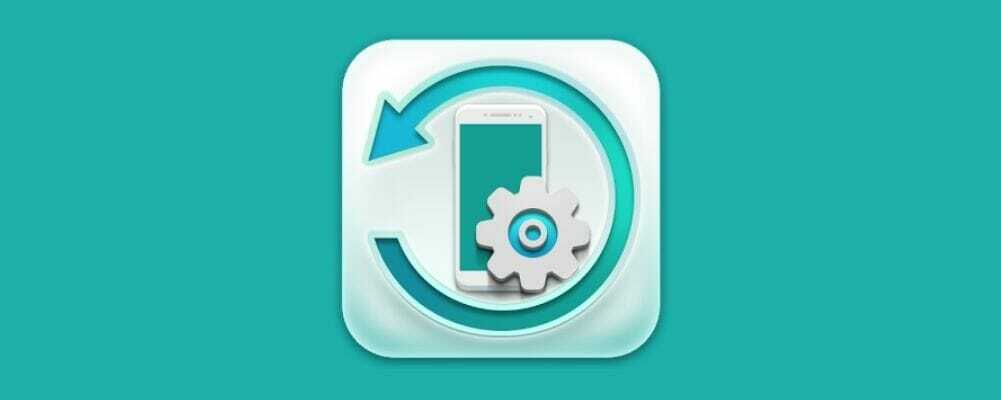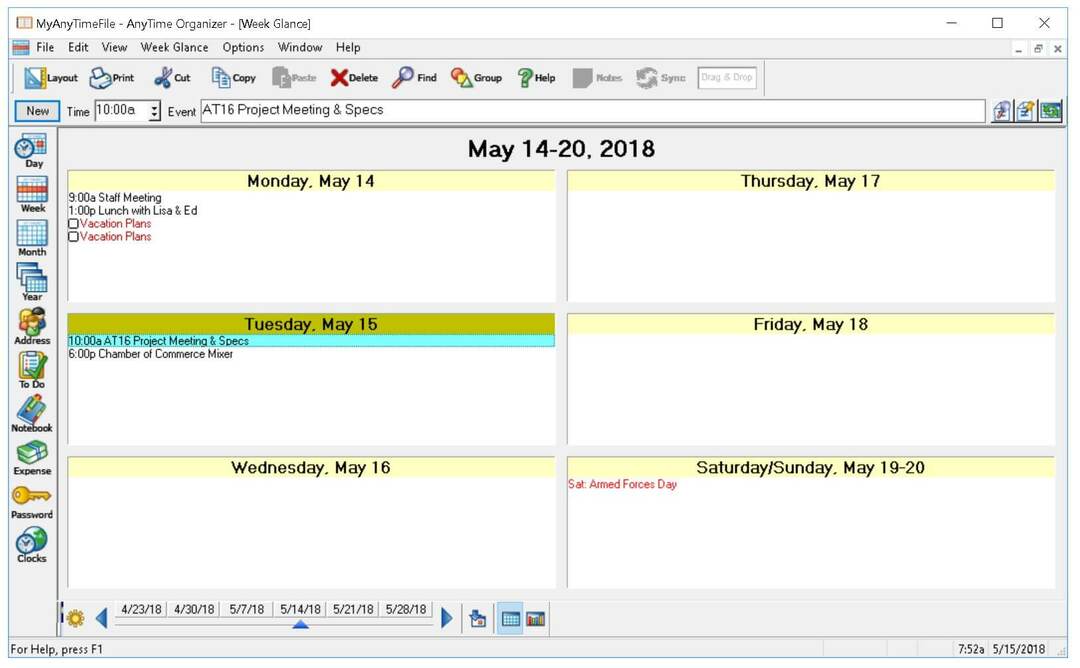- A virtuális asztali szoftver segít az asztali munkák visszavonásában és rendszerezésében.
- A Windows 10 beépített virtuális asztali funkcionalitással rendelkezik, TaskView néven. Ez azonban meglehetősen korlátozott.
- A virtuális asztali eszközök segítségével több virtuális monitoron navigálhat, ahelyett, hogy egyetlen asztalon szorítaná az alkalmazásokat és a parancsikonokat.
- Azért hoztuk létre ezt a listát, hogy tartalmazza a legjobb virtuális asztali eszközöket, ingyenes és fizetős egyaránt.
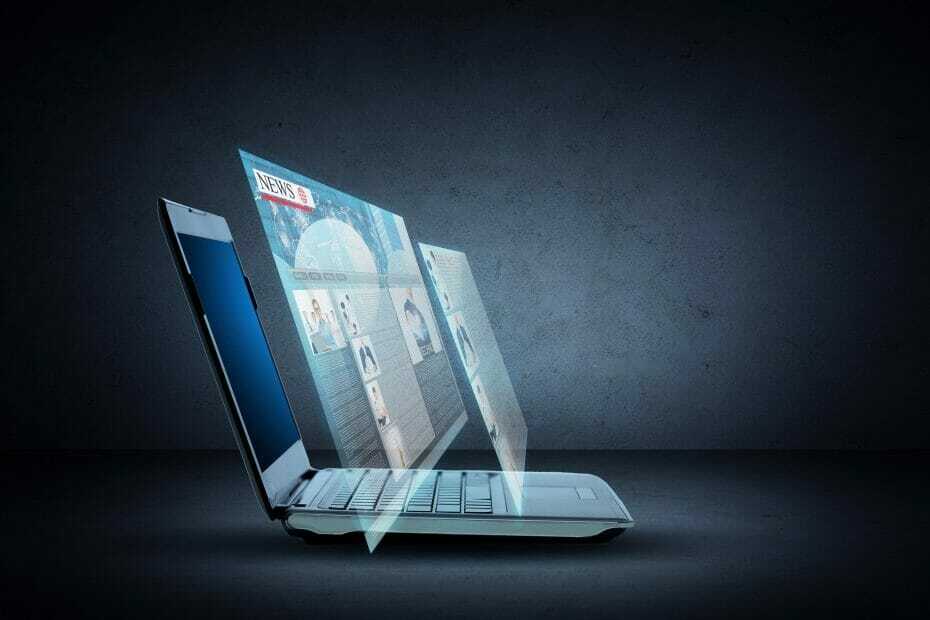
A virtuális asztali szoftver lehetővé teszi a felhasználók számára, hogy programokat nyissanak meg több asztali számítógépen.
Ahelyett, hogy kinyitnád és összeszorítanád az összes alkalmazások a tálcán létrehozhat virtuális asztali számítógépeket, és helyette elhelyezheti őket. Ennek eredményeként a rendetlenség kiküszöbölésével jobban csökkentheti az asztal rendezését.
A Microsoft integrálta a virtuális asztali funkcionalitást a Windows 10-be. A hozzáféréshez nyomja meg a gombot Feladat nézet gombra a tálcán. Gondolhatja, hogy a Windows 10 felhasználóknak valójában nincs szükségük harmadik félre
virtuális asztal szoftver.A beépített Feladatnézet azonban meglehetősen egyszerű és korlátozott lehetőségekkel rendelkezik. Például nem adhat hozzá egyedi háttérképeket a virtuális asztali számítógépekhez, és nem szabhatja testre azok gyorsbillentyűit. Ebben az esetben harmadik féltől származó megoldásokhoz fordulhat.
Melyik a legjobb virtuális asztali szoftver PC-hez?

A legjobb virtuális asztali eszközök listáján a Shells egy egyszerű és költséghatékony megoldás, amely gyorsan a világ egyik legfontosabb választási lehetőségévé vált. Öt percen belül a Shells virtuális asztalát futtathatja a Windows rendszerrel.
Egyszerűbben kifejezve: a Shells a rendszeres PC-felhasználók számára szól, ami a Stadia játékhoz való, csak olcsóbb és
sokkal sokoldalúbb, mivel ez a szolgáltatás még a iPad számára is elhozza a Windows erejét, mivel bármilyen eszközről elérheti webböngészővel, vagy akár asztali és mobilalkalmazásairól.
Valójában több eszközön is hozzáférhet a Shelljeihez egy okostévétől az okostelefonig, vagy
akár egy régebbi számítógépen is használhatja, hogy úgy működjön, mint egy új számítógép. A Shell virtuális gépek jövőbiztosak és 500 MB / s sávszélességgel működnek a kiszolgálókon, amelyek stratégiailag az egész világ adatközpontjaiban helyezkednek el.
Emellett nem kell aggódnia az adatok szinkronizálása, a biztonság vagy az olyan kérdések miatt, mint az áramhiány,
mivel mindezekről a kagylók gondoskodnak a felhőben, így biztonságban és bármikor hozzáférhetők.
Munka közben alapvetően hozzáférhet a Shells virtuális asztalához a számítógépén, és még többet csíphet a telefonján, miközben hazafelé tart. Mindez anélkül, hogy elveszítené nyomát, hogy hol volt útközben.
Az ön készülékétől függetlenül véleményünk szerint a Shells a legjobb megoldás arra, hogy bárhonnan, bármikor hozzáférhessen saját Windows virtuális asztalához.

Kagyló
Függetlenül attól, hogy milyen eszköz van a kezében, a Shells a saját felhő-PC-jévé változtatja!

Dexpot a legjobb a virtuális asztalok között szoftver programok Windows-hoz. Személyes használatra ingyenesen elérhető. Kereskedelmi felhasználásra azonban meg kell vásárolnia egy licencet.
A Dexpot lehetővé teszi a felhasználók számára, hogy 20 virtuális asztali számítógépet állítsanak be a Windows rendszeren belül. A szoftverben az a legjobb, hogy testreszabhatja ezeket az asztali számítógépeket úgy, hogy saját háttérképeket, képernyővédőket, gyorsbillentyűket és egyedi felbontásokat ad nekik.
Akár az ikonokat is terjesztheti, hogy minden asztal saját egyedi szoftver- és fájlparancsokkal rendelkezzen. A testreszabás mennyisége jóval meghaladja azt, amit a Windows 10 Feladat nézetében megtehet.
A Dexpot számos extra beépülő modult is tartalmaz, mint például a MouseEvents, a Tálca Pager, a Dexcube és a Wallpaper Clock. A kedvencem a Dexcube, amely egy 3D-ben forgó kockahatást aktivál, amikor virtuális asztali számítógépet vált.
A Desktop Slideshow plug-in automatikusan változik a virtuális asztali gépek között, ugyanúgy, mint a diavetítés. Van néhány kísérleti bővítmény, amelyet hozzáadhat a Dexpot-hoz, amelyek közé tartoznak a Gadgetek, amelyek oldalsávos modulokat adnak a virtuális asztalokhoz.
⇒ Töltse le a Dexpot alkalmazást

VirtuaWin egy virtuális asztali szoftver, amely minimális rendszererőforrást igényel és rengeteg konfigurációs lehetőséggel rendelkezik.
A program a Windows ME-től kezdve az összes Windows-platformmal működik, és létezik a program hordozható verziója is. Ez egy nyílt forráskódú szoftver, amelyet hozzáadhat az asztalához.
A VirtuaWin elsősorban egy olyan tálcás alkalmazás, amellyel válthat a virtuális asztali gépek között, és a menüjéből más lehetőségeket is kiválaszthat.
A beállítási ablak azonban még mindig sokféle konfigurációs lehetőséget tartalmaz, amelyekkel testreszabhatja a virtuális asztalok címeit, elrendezéseit, gyorsbillentyűit, egérműveleteit és még sok mást.
Az egyik legjobb dolog a VirtuaWinben, hogy akár 20 virtuális asztali gépet is támogat minimális erőforrás-felhasználás mellett. Funkcióit bővítheti modulokkal, amelyek hasonlóak a plug-inekhez.
A szoftver webhelye különféle extra modulokat tartalmaz, amelyeket hozzáadhat a VirtuaWin modulok könyvtárához.
Például a VMPreview ablakban vagy teljes képernyős módban nyújt előnézetet a virtuális asztalokról; és a KvasdoPager hozzáad egy virtuális asztali személyhívót a tálcához, hasonlóan a Linux Gnome személyhívójához.
⇒ Töltse le a VirtuaWin alkalmazást

Virtuális dimenzió egy nyílt forráskódú virtuális asztali szoftver megoldás a Windows számára, amelynek egyedi előnézeti ablaka van. Kompatibilis a legtöbb Windows-platformmal, és akár Win 95-n is futtatható.
Ezzel a szoftverrel több mint 20 virtuális asztali számítógépet állíthat be. Mint említettük, a Virtuális dimenzió előnézeti ablaka talán a legújszerűbb kiegészítője annak a szoftvernek, amely megmutatja az egyes virtuális asztalokon belül megnyitott alkalmazásokat, mint a közvetlenül az alábbi felvételen.
Ez lehetővé teszi a felhasználók számára az ikonok áthúzásával a szoftverablakok egyik asztalról a másikra való áthelyezését. Ezenkívül az előnézeti ablak lehetővé teszi a felhasználók számára, hogy átlátszóbbá tegyék az ablakokat és rögzítsék őket, hogy azok is a tetején maradjanak.
Virtuális dimenzió Beállítások ablak különféle konfigurációs opciókat tartalmaz. Innen beállíthat egyedi globális gyorsbillentyűket a virtuális asztali számítógépekhez, alternatív háttérképeket adhat hozzájuk, testreszabhatja a címeiket és konfigurálhatja a szoftver általánosabb billentyűparancsait.
Ezenkívül a szoftver tartalmaz egy OSD (On Screen Display) opciót, amely megjeleníti az aktivált virtuális asztalok címeit. Tehát a Virtuális dimenzió megfelelő választékot kínál a virtuális asztalok testreszabási beállításaihoz.
⇒ Töltse le a Virtuális dimenziót

DeskSpace korábban Yod’m 3D néven ismert volt, amely az első virtuális asztali szoftver, amely beépítette a 3D kocka átmeneti effektusokat. Mivel azonban egy új kiadó jogokat szerzett a szoftverre, a Yod’m 3D DeskSpace lett.
A szoftver 32 és 64 bites Windows platformokon működik, és kipróbálhat egy 14 napos próbacsomagot.
A DeskSpace elsődleges újdonsága a lenyűgöző 3D-s kockaátmenet-effektusok, amelyek a Compiz ablakkezelőt utánozzák Linux. Lehetővé teszi, hogy a 3D kocka mindkét oldalán hat virtuális asztali számítógépbe rendezze a szoftvereket, amelyek között gyorsan válthat a billentyűzet segítségével, vagy az ablakokat az asztal szélére húzhatja.
A felhasználók a DeskSpace rendszertálcájának menüjéből konfigurálhatják a virtuális asztali háttérképeket, ikonokat és címeket is. A Deskspace 3D-s kockája sokkal szórakoztatóbbá teszi ezt a szoftvert, mint a legtöbb alternatív VD-csomag, és a program a vizuális effektek ellenére is zökkenőmentesen fut.
⇒ Töltse le a DeskSpace alkalmazást

BetterDesktopTool egy magasra értékelt virtuális asztali szoftver program, amely lehetővé teszi a felhasználók számára az ablakcsempék előnézeteinek rendezését. Így az Exposé csempézett ablak-előnézetekhez hasonló opciókat tartalmaz a Mac OS X-ben.
Személyes használatra ingyenes. A BetterDesktopTool lehetővé teszi, hogy több mint 20 virtuális asztali gépet állítson be. A szoftver ablaka tartalmazza a A Windows és az Asztal áttekintése fül a csempézett ablak előnézeteinek testreszabásához.
Van még egy Virtuális asztal lap, amellyel konfigurálhatja a virtuális asztalokat. Itt konfigurálhatja a gyorsbillentyűket vagy az egeret az áttekintő funkcióhoz, amely egyszerre jeleníti meg az összes virtuális asztali számítógép előnézetét, mint a közvetlenül a pillanatképben.
A forró élek egy másik új aspektusa ennek a szoftvernek, amely lehetővé teszi az ablakok áthelyezését az asztali gépek között, a képernyő szélére húzva.
Vagy áthelyezheti a kurzort a képernyő szélére a virtuális asztalok közötti váltáshoz. Ezenkívül a BetterDesktopTool lehetővé teszi a felhasználók számára, hogy globális alkalmazásokat válasszanak, amelyek nyitva vannak az összes asztali számítógépen.
A felül lévő összes Exposé ablak áttekintő beállítással a BetterDesktopTool sokat csomagol.
⇒ Töltse le a BetterDesktopTool alkalmazást
Ezek a legjobb virtuális asztali kezelő szoftverek, amelyek átalakítják a többfeladatos munkát a Windows rendszerben. Ezekkel a programokkal virtuális asztali számítógépeket adhat hozzá a Windows platformokhoz, amelyek nem tartalmazzák a Feladat nézetet.
Ezeknek a harmadik féltől származó programoknak sokkal kiterjedtebb testreszabási lehetőségeik vannak a virtuális asztali számítógépek számára, mint a Windows 10 Feladat nézete.
Gyakran Ismételt Kérdések
A virtuális asztal javítja a termelékenységet és visszaveti az asztalt. Jobban megszervezheti feladatait személyre szabott virtuális asztali számítógépek létrehozásával, ahol gyorsan elindíthatja az alkalmazásokat és az ablakokat váltogathatja.
Létrehozhat egy virtuális asztalt a Windows 10 Feladatnézet használatával. De egy egyszerűbb módszer az egyik virtuális asztali eszköz letöltése, amelyet ebben a listában említettünk.
Az Amazon WorkSpaces a legjobb virtuális asztali szoftver az üzletért. A Shells azonban ideális személyes használatra.